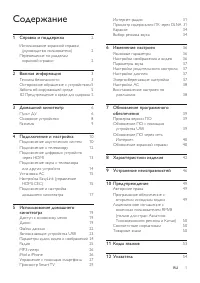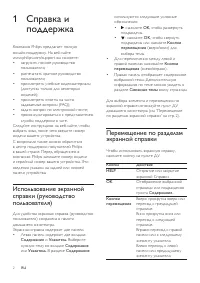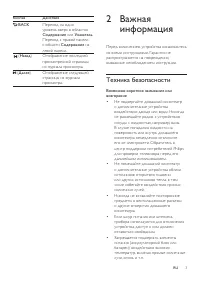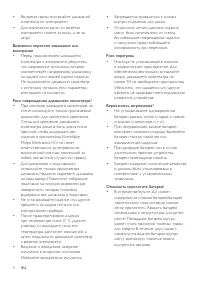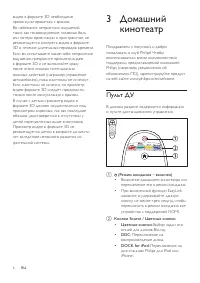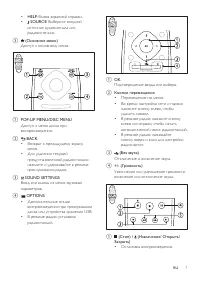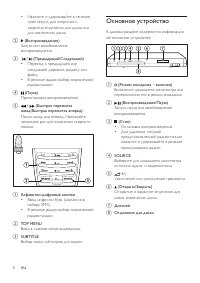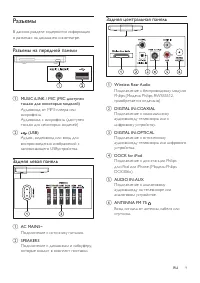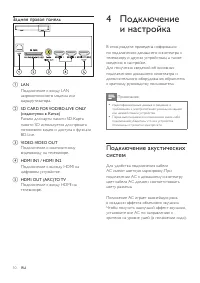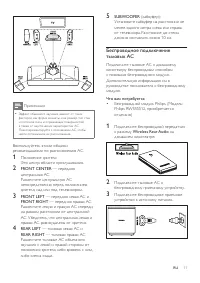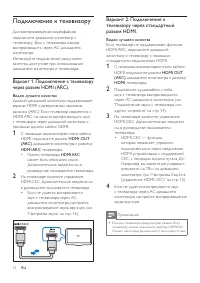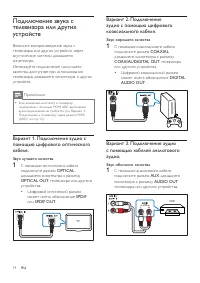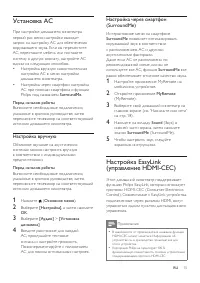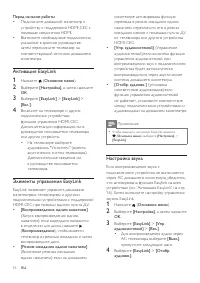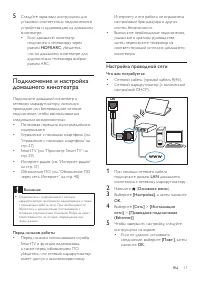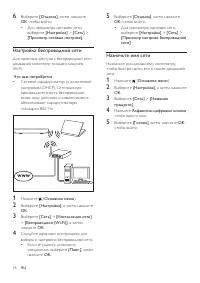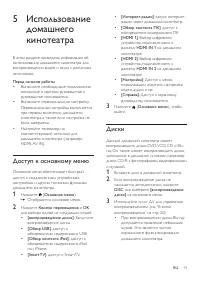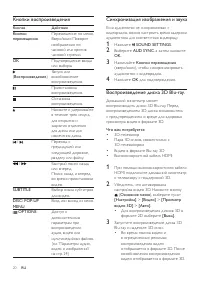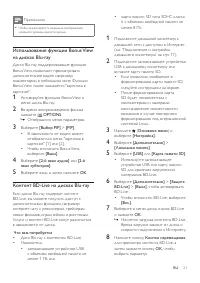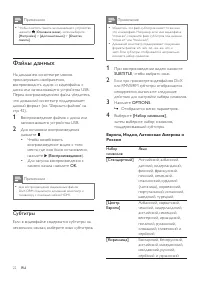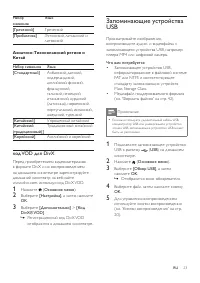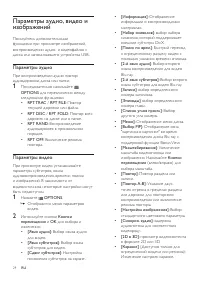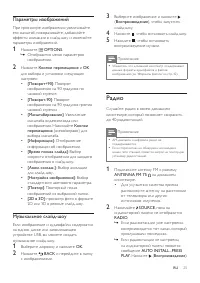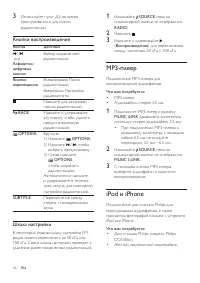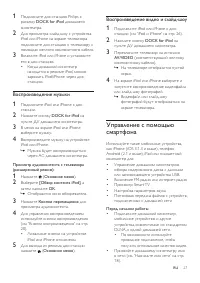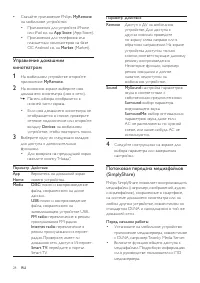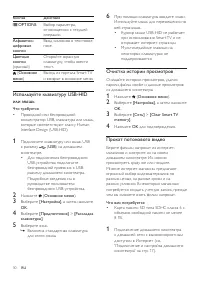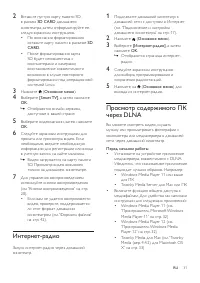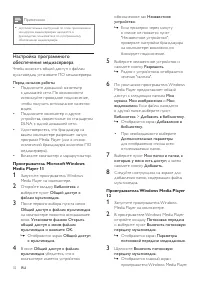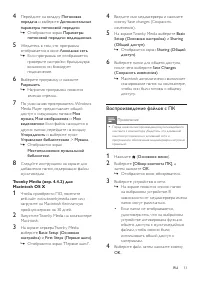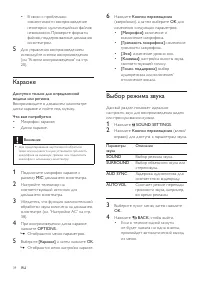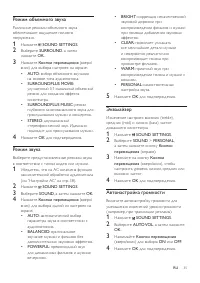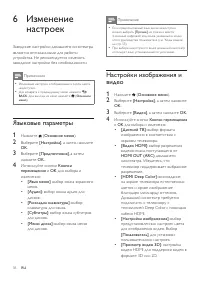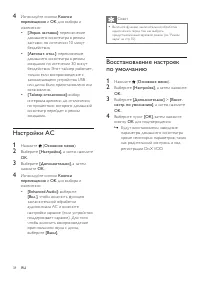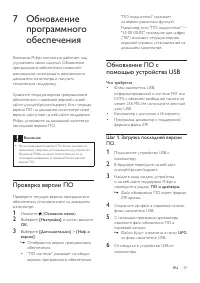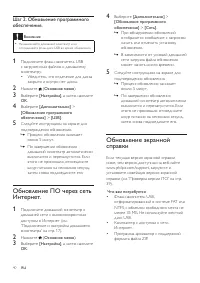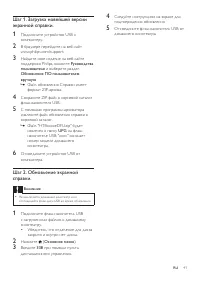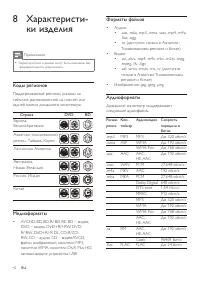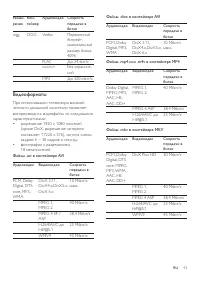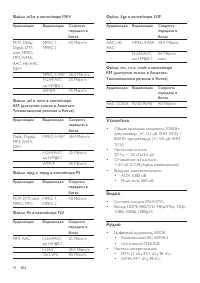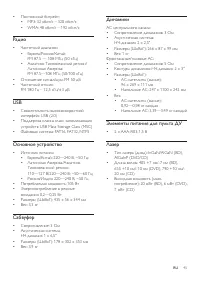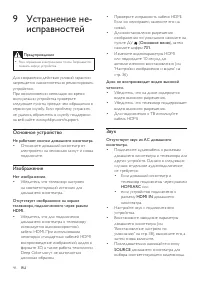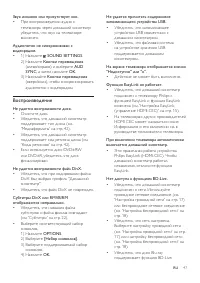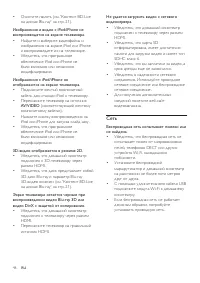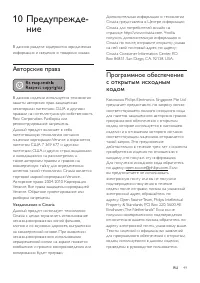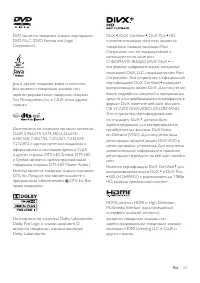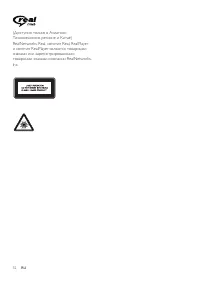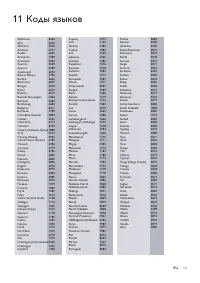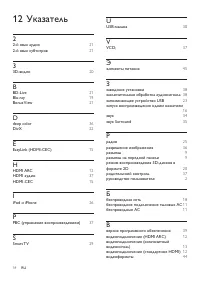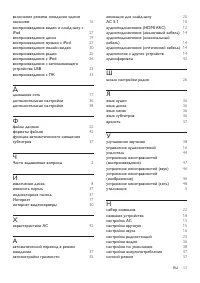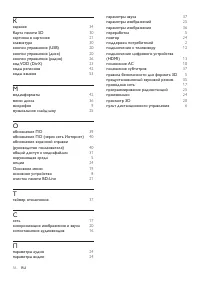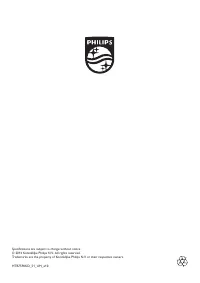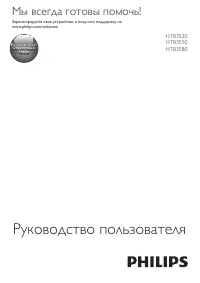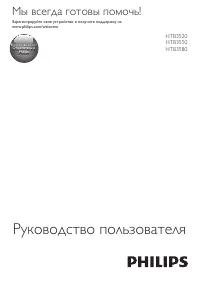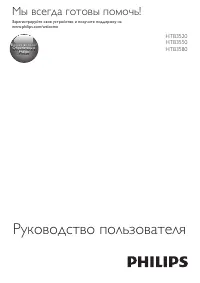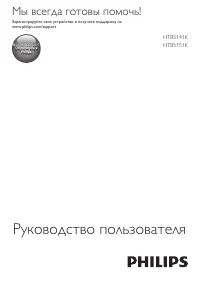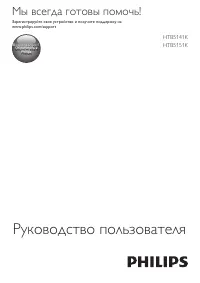Страница 3 - Содержание
1 RU Содержание 1 Справка и поддержка 2 Использование экранной справки (руководство пользователя) 2 Перемещение по разделам экранной справки 2 2 Важная информация 3 Техника безопасности 3 Осторожное обращение с устройством 5 Забота об окружающей среде 5 3D Предупреждение о вреде для здоровья 5 3 Дом...
Страница 4 - Использование экранной; Перемещение по разделам
2 RU 1 Справка и поддержка Компания Philips предлагает полную онлайн-поддержку. На веб-сайте www.philips.com/suppor t вы сможете: • загрузить полное руководство пользователя; • распечатать краткое руководство пользователя; • просмотреть учебные видеоматериалы (доступны только для некоторых моделей);...
Страница 5 - Важная; Техника безопасности
3 RU Кнопка Действие BACK Переход на один уровень вверх в областях Содержание или Указатель . Переход с правой панели к области Содержание на левой панели. ( Назад ) Отображение последней просмотренной страницы из журнала просмотра. ( Далее ) Отображение следующей страницы из журнала просмотра. 2 Ва...
Страница 8 - Пульт ДУ
6 RU видео в формате 3D необходимо проконсультироваться с врачом. Во избежание неприятных ощущений, таких как головокружение, головная боль или потеря ориентации в пространстве, не рекомендуется смотреть видео в формате 3D в течение длительных периодов времени. Если вы испытываете какие-либо неприят...
Страница 10 - Основное устройство
8 RU • Нажмите и удерживайте в течение трех секунд для открытия и закрытия отделения для диска или для извлечения диска. b (Воспроизведение) Запуск или возобновление воспроизведения. c / (Предыдущий/Следующий) • Переход к предыдущей или следующей дорожке, разделу или файлу. • В режиме радио: выбор с...
Страница 11 - Разъемы; Разъемы на передней панели; Задняя левая панель; Задняя центральная панель
9 RU Разъемы В данном разделе содержится информация о разъемах на домашнем кинотеатре. Разъемы на передней панели a MUSIC iLINK / MIC (MIC доступен только для некоторых моделей) Аудиовход от MP3-плеера или микрофона. Аудиовход с микрофона. (доступен только для некоторых моделей) b (USB) Аудио-, виде...
Страница 12 - Задняя правая панель; Подключение; Подключение акустических
10 RU Задняя правая панель a LAN Подключение к входу LAN широкополосного модема или маршрутизатора. b SD CARD FOR VOD/BD-LIVE ONLY (недоступно в Китае) Разъем для карты памяти SD. Карта памяти SD используется для проката потокового видео и доступа к функции BD-Live. c VIDEO-VIDEO OUT Подключение к к...
Страница 13 - Беспроводное подключение
11 RU Примечание • Эффект объемного звучания зависит от таких факторов, как форма комнаты и ее размер, тип стен и потолков, окон и отражающих поверхностей, а также от акустических характеристик АС. Поэкспериментируйте с положением АС, чтобы найти оптимальное их расположение. Воспользуйтесь этими общ...
Страница 14 - Подключение к телевизору; Вариант 1. Подключение к телевизору; Вариант 2. Подключение к
12 RU Подключение к телевизору Для воспроизведения видеофайлов подключите домашний кинотеатр к телевизору. Звук с телевизора можно воспроизводить через АС домашнего кинотеатра. Используйте подключение наилучшего качества, доступное при использовании домашнего кинотеатра и телевизора. Вариант 1. Подк...
Страница 15 - Подключение цифровых
13 RU Вариант 3. Подключение к телевизору через композитный видеоразъем. Видео обычного качества Если телевизор не оснащен разъемами HDMI, используйте композитное видеосоединение. Композитный видеоразъем не поддерживает функцию передачи видео высокой четкости. 1 С помощью композитного видеокабеля по...
Страница 17 - Установка АС; Настройка вручную; Настройка через смартфон; Настройка EasyLink
15 RU Установка АС При настройке домашнего кинотеатра первый раз меню настройки выводит запрос на настройку АС для обеспечения окружающего звука. Если вы переместите АС, переставите мебель или поставите систему в другую комнату, настройте АС одним из следующих способов. • Настройка вручную: самостоя...
Страница 18 - Активация EasyLink; Элементы управления EasyLink; Настройка звука
16 RU Перед началом работы • Подключите домашний кинотеатр к устройству с поддержкой HDMI-CEC с помощью соединения HDMI. • Выполните необходимые подключения, указанные в кратком руководстве, затем переключите телевизор на соответствующий источник домашнего кинотеатра. Активация EasyLink 1 Нажмите ( ...
Страница 19 - Настройка проводной сети
17 RU 5 Следуйте экранным инструкциям для установки соответствия подключенного устройства и аудиовходов на домашнем кинотеатре. • Если домашний кинотеатр подключен к телевизору через разъем HDMI ARC , убедитесь, что на домашнем кинотеатре для аудиосигнала телевизора выбран разъем ARC. Подключение и ...
Страница 20 - Настройка беспроводной сети; Назначьте имя сети
18 RU 6 Выберите [Отделка] , затем нажмите OK , чтобы выйти. • Для просмотра настроек сети, выберите [Настройка] > [Сеть] > [Просмотр сетевых настроек] . Настройка беспроводной сети Для простого доступа к беспроводной сети домашний кинотеатр оснащен модулем Wi-Fi. Что вам потребуется • Сетевой...
Страница 21 - Доступ к основному меню; Диски
19 RU 5 Использование домашнего кинотеатра В этом разделе приведена информация об использовании домашнего кинотеатра для воспроизведения видео и звука с различных источников. Перед началом работы • Выполните необходимые подключения, описанные в кратком руководстве и руководстве пользователя. • Выпол...
Страница 22 - Кнопки воспроизведения; Синхронизация изображения и звука
20 RU Кнопки воспроизведения Кнопка Действие Кнопки перемещения Перемещение по меню. Вверх/вниз: Поворот изображения по часовой или против часовой стрелки. OK Подтверждение ввода или выбора. ( Воспроизведение ) Запуск или возобновление воспроизведения.Приостановка воспроизведения.Остановка воспроизв...
Страница 23 - Использование функции Bonus View
21 RU Примечание • Чтобы предотвратить мерцание изображения, измените уровень яркости экрана. Использование функции Bonus View на дисках Blu-ray Диски Blu-ray, поддерживающие функцию Bonus View, позволяют просматривать дополнительное видео, например комментарии, в небольшом окне. Функция Bonus View ...
Страница 24 - Файлы данных; Субтитры; Россия
22 RU Примечание • Чтобы очистить память запоминающего устройства, нажмите ( Основное меню ), затем выберите [Настройка] > [Дополнительно] > [Очистка памяти] . Файлы данных На домашнем кинотеатре можно просматривать изображения, воспроизводить аудио- и видеофайлы с диска или запоминающего устр...
Страница 25 - Азиатско-Тихоокеанский регион и; код VOD для DivX; Запоминающие устройства
23 RU Набор символов Язык [Греческий] Греческий [Прибалтика] Эстонский, латышский и литовский Азиатско-Тихоокеанский регион и Китай Набор символов Язык [Стандартный] Албанский, датский, нидерландский, английский, финский, французский, гэльский, немецкий, итальянский, курдский (латиница), норвежский,...
Страница 26 - Параметры аудио
24 RU Параметры аудио, видео и изображений Пользуйтесь дополнительными функциями при просмотре изображений, воспроизведении аудио- и видеофайлов с диска или запоминающего устройства USB. Параметры аудио При воспроизведении аудио повтор аудиодорожки, диска или папки. 1 Последовательно нажимайте OPTIO...
Страница 27 - Параметры изображений; Музыкальное слайд-шоу; Радио
25 RU Параметры изображений При просмотре изображения увеличивайте его масштаб, поворачивайте, добавляйте эффекты анимации в слайд-шоу и изменяйте параметры изображений. 1 Нажмите OPTIONS . » Отобразится меню параметров изображения. 2 Нажмите Кнопки перемещения и OK для выбора и установки следующих ...
Страница 28 - Шкала настройки; iPod и iPhone
26 RU 3 Используйте пульт ДУ во время прослушивания и для смены радиостанции. Кнопки воспроизведения Кнопка Действие / или Алфавитно- цифровые кнопки Выбор сохраненной радиостанции. Кнопки перемещения Влево/вправо: Поиск радиостанции. Вверх/вниз: Настройка радиочастоты.Нажмите для остановки поиска р...
Страница 29 - Воспроизведение музыки; Воспроизведение видео и слайд-шоу; Управление с помощью
27 RU 1 Подключите док-станцию Philips к разъему DOCK for iPod домашнего кинотеатра. 2 Для просмотра слайд-шоу с устройства iPod или iPhone на экране телевизора подключите док-станцию к телевизору с помощью желтого композитного кабеля. 3 Включите iPod или iPhone и установите его в док-станцию. • Ког...
Страница 30 - Потоковая передача медиафайлов
28 RU • Скачайте приложение Philips MyRemote на мобильное устройство. • Приложения для устройств iPhone или iPad см. на App Store (App Store). • Приложения для телефонов или планшетных компьютеров на базе ОС Android см. на Market (Market). Управление домашним кинотеатром 1 На мобильном устройстве от...
Страница 31 - Просмотр Smart TV; Перемещение по разделам Smart
29 RU 1 Запустите приложение медиасервера на мобильном устройстве. При использовании телефона iPhone или Android запустите приложение MyRemote . 2 В меню мобильного устройства выберите пункт SimplyShare . » Домашний кинотеатр и другие устройства, подключенные к одной сети, будут автоматически обнару...
Страница 32 - Используйте клавиатуру USB-HID; Очистка истории просмотров; Прокат потокового видео
30 RU Кнопка Действие OPTIONS Выбор параметра, относящегося к текущей операции. Алфавитно- цифровые кнопки Ввод символов в текстовое поле. Цветные кнопки (красный) Откройте экранную клавиатуру, чтобы ввести текст. ( Основное меню ) Выход из портала Smar t TV и возврат в основное меню. Используйте кл...
Страница 33 - Просмотр содержимого ПК
31 RU 2 Вставьте пустую карту памяти SD в разъем SD CARD домашнего кинотеатра, затем отформатируйте ее, следуя экранным инструкциям. • По окончании форматирования оставьте карту памяти в разъеме SD CARD . • После форматирования карта SD будет несовместима с компьютерами и камерами; восстановление со...
Страница 34 - Настройка программного; Проигрыватель Microsoft Windows
32 RU Примечание • Дополнительные инструкций по этим приложениям или другим медиасерверам находятся в руководстве пользователя по программному обеспечению медиасервера. Настройка программного обеспечения медиасервера Чтобы включить общий доступ к файлам мультимедиа, установите ПО медиасервера. Перед...
Страница 35 - Macintosh OS X; Воспроизведение файлов с ПК
33 RU 4 Перейдите на вкладку Потоковая передача и выберите Дополнительные параметры потоковой передачи . » Отобразится экран Параметры потоковой передачи медиаданных . 5 Убедитесь в том, что программа отображается в окне Локальная сеть . » Если программа не отображается, проверьте настройки брандмау...
Страница 36 - Караоке; Выбор режима звука
34 RU • В связи с проблемами совместимости воспроизведение некоторых мультимедийных файлов невозможно. Проверьте форматы файлов, поддерживаемые домашним кинотеатром. 5 Для управления воспроизведением используйте кнопки воспроизведения (см. 'Кнопки воспроизведения' на стр. 20 ). Караоке Доступно толь...
Страница 38 - Настройки изображения и
36 RU 6 Изменение настроек Заводские настройки домашнего кинотеатра являются оптимальными для работы устройства. Не рекомендуется изменять заводские настройки без необходимости. Примечание • Изменение настроек, отображаемых в сером цвете, недоступно. • Для возврата к предыдущему меню нажмите BACK . ...
Страница 39 - Настройки родительского
37 RU Примечание • При смене параметра убедитесь, что новый параметр поддерживается телевизором. Параметры звука1 Нажмите ( Основное меню ). 2 Выберите [Настройка] , а затем нажмите OK . 3 Выберите [Аудио] , а затем нажмите OK . 4 Используйте кнопки Кнопки перемещения и OK для выбора и изменения: • ...
Страница 40 - Восстановление настроек
38 RU 4 Используйте кнопки Кнопки перемещения и OK для выбора и изменения: • [Экран. заставка] : переключение домашнего кинотеатра в режим заставки по истечении 10 минут бездействия. • [Автомат. откл.] : переключение домашнего кинотеатра в режим ожидания по истечении 30 минут бездействия. Этот тайме...
Страница 41 - Проверка версии ПО; Обновление ПО с; Шаг 1. Загрузка последней версии
39 RU 7 Обновление программного обеспечения Компания Philips постоянно работает над улучшением своих изделий. Обновление программного обеспечения позволяет максимально использовать возможности домашнего кинотеатра и получать техническую поддержку. Сравните текущую версию программного обеспечения с н...
Страница 42 - Шаг 2. Обновление программного; Обновление ПО через сеть; Обновление экранной
40 RU Шаг 2. Обновление программного обеспечения. Внимание • Не выключайте домашний кинотеатр и не отсоединяйте флэш-диск USB во время обновления. 1 Подключите флэш-накопитель USB с загруженным файлом к домашнему кинотеатру. • Убедитесь, что отделение для диска закрыто и внутри нет диска. 2 Нажмите ...
Страница 44 - Коды регионов; Форматы файлов
42 RU 8 Характеристи - ки изделия Примечание • Характеристики и дизайн могут быть изменены без предварительного уведомления. Коды регионов Поддерживаемые регионы указаны на табличке, расположенной на нижней или задней панели домашнего кинотеатра Медиаформаты • AVCHD, BD, BD-R/ BD-RE, BD – видео, DVD...
Страница 45 - Видеоформаты
43 RU Расши - рение Кон - тейнер Аудиокодек Скорость передачи в битах .ogg OGG Vorbis Переменный битрейт; максимальный размер блока: 4096 FLAC До 24 бит/с OGGPCM Без ограниче- ний MP3 До 320 кбит/с Видеоформаты При использовании телевизора высокой четкости домашний кинотеатр позволяет воспроизводить...
Страница 46 - Усилитель
44 RU Файлы .m2ts в контейнере MKV Аудиокодек Видеокодек Скорость передачи в битах PCM, Dolby Digital, DTS core, MPEG, MP3, WMA, AAC, HE-AAC, DD+ MPEG 1, MPEG 2 40 Мбит/с MPEG 4 ASP 38,4 Мбит/сH.264/AVC до HiP@5.1 25 Мбит/с WMV9 45 Мбит/с Файлы .asf и .wmv в контейнере ASF (доступно только в Азиатск...
Страница 50 - Сеть
48 RU • Очистите память (см. 'Контент BD-Live на дисках Blu-ray' на стр. 21 ). Изображения и видео с iPod/iPhone не воспроизводятся на экране телевизора. • Найдите и выберите видеофайлы и изображения на экране iPod или iPhone и воспроизведите их на телевизоре. • Убедитесь, что программное обеспечени...
Страница 51 - Авторские права; Программное обеспечение
49 RU 10 Предупрежде - ние В данном разделе содержится юридическая информация и сведения о товарных знаках. Авторские права В данном изделии используется технология защиты авторских прав, защищенная некоторыми патентами США и другими правами на интеллектуальную собственность Rovi Corporation. Разбор...